win10软件打开不弹窗口用户账户控制如何设置 用户账户控制关闭后win10软件打开不弹窗
更新时间:2024-04-03 11:10:32作者:yang
Win10系统中,用户账户控制是一项用来保护计算机安全的重要功能,有时候用户可能会觉得弹出的控制窗口影响了使用体验。如果想关闭用户账户控制,可以通过简单的设置来实现。在关闭用户账户控制后,Win10软件将不再弹窗,让用户的操作更加便捷。接下来我们就来看看如何设置用户账户控制关闭后Win10软件不弹窗的方法。
具体方法:
1、使用快捷键调出(WIN+R),然后输入msconfig 再点确定。
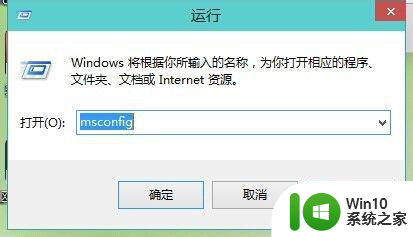
2、在系统配置工具,下面选择点击更改UAC设置然后再点击启动。
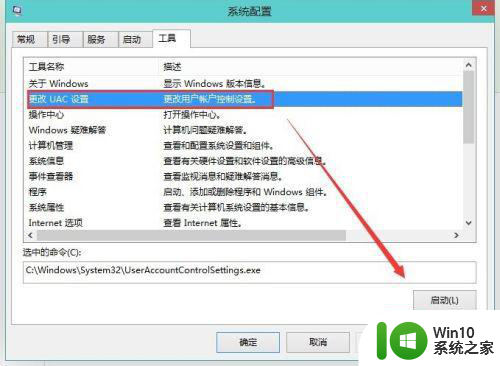
3、在出来的这个框框中,把它调成从不通知。然后确定就可以了。
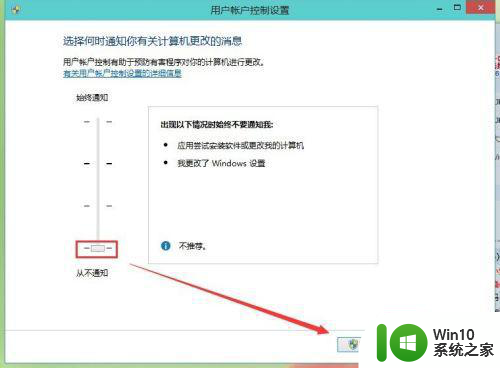
以上就是win10软件打开不弹窗口用户账户控制如何设置的全部内容,如果有遇到这种情况,那么你就可以根据小编的操作来进行解决,非常的简单快速,一步到位。
win10软件打开不弹窗口用户账户控制如何设置 用户账户控制关闭后win10软件打开不弹窗相关教程
- win10打开软件弹出用户账户控制提示怎么处理 win10打开软件用户账户控制提示如何关闭
- windows10账户控制弹窗关闭设置方法 win10账户控制弹窗怎么关闭
- win10如何关闭用户账户控制弹窗 如何关闭win10用户账户控制弹窗
- win10关闭用户账户控制的弹出窗口的具体方法 win10怎么关闭用户账户控制的窗口
- win10用户账户控制弹窗老是出现怎么取消 win10用户账户控制弹窗如何关闭
- win10开启软件总弹出账户控制的解决方法 win10开启软件总弹出账户控制如何关闭
- win10每次打开软件都提示用户账户控制 Win10用户账户控制如何永久关闭
- win10关闭用户账户控制提醒 如何停止Win10账户控制弹出
- win10用户账户控制弹窗如何关闭 win10账户控制提醒怎么长久关闭
- win10打开应用总是弹窗怎么办 win10用户账户控制弹窗的关闭方法
- win10关闭用户账户控制的方法 win10怎么关闭用户账户控制
- win10如何取消用户账户控制 win10如何关闭用户账户控制功能
- 蜘蛛侠:暗影之网win10无法运行解决方法 蜘蛛侠暗影之网win10闪退解决方法
- win10玩只狼:影逝二度游戏卡顿什么原因 win10玩只狼:影逝二度游戏卡顿的处理方法 win10只狼影逝二度游戏卡顿解决方法
- 《极品飞车13:变速》win10无法启动解决方法 极品飞车13变速win10闪退解决方法
- win10桌面图标设置没有权限访问如何处理 Win10桌面图标权限访问被拒绝怎么办
win10系统教程推荐
- 1 蜘蛛侠:暗影之网win10无法运行解决方法 蜘蛛侠暗影之网win10闪退解决方法
- 2 win10桌面图标设置没有权限访问如何处理 Win10桌面图标权限访问被拒绝怎么办
- 3 win10关闭个人信息收集的最佳方法 如何在win10中关闭个人信息收集
- 4 英雄联盟win10无法初始化图像设备怎么办 英雄联盟win10启动黑屏怎么解决
- 5 win10需要来自system权限才能删除解决方法 Win10删除文件需要管理员权限解决方法
- 6 win10电脑查看激活密码的快捷方法 win10电脑激活密码查看方法
- 7 win10平板模式怎么切换电脑模式快捷键 win10平板模式如何切换至电脑模式
- 8 win10 usb无法识别鼠标无法操作如何修复 Win10 USB接口无法识别鼠标怎么办
- 9 笔记本电脑win10更新后开机黑屏很久才有画面如何修复 win10更新后笔记本电脑开机黑屏怎么办
- 10 电脑w10设备管理器里没有蓝牙怎么办 电脑w10蓝牙设备管理器找不到
win10系统推荐
- 1 番茄家园ghost win10 32位官方最新版下载v2023.12
- 2 萝卜家园ghost win10 32位安装稳定版下载v2023.12
- 3 电脑公司ghost win10 64位专业免激活版v2023.12
- 4 番茄家园ghost win10 32位旗舰破解版v2023.12
- 5 索尼笔记本ghost win10 64位原版正式版v2023.12
- 6 系统之家ghost win10 64位u盘家庭版v2023.12
- 7 电脑公司ghost win10 64位官方破解版v2023.12
- 8 系统之家windows10 64位原版安装版v2023.12
- 9 深度技术ghost win10 64位极速稳定版v2023.12
- 10 雨林木风ghost win10 64位专业旗舰版v2023.12